Adăugarea și solicitarea confirmări de citire și a notificărilor de livrare în Outlook
O confirmare de livrare confirmă livrarea mesajului de e-mail către cutia poștală a destinatarului, dar nu și faptul că destinatarul l-a văzut sau l-a citit. O confirmare de citire confirmă faptul că mesajul a fost deschis.
În Outlook, destinatarul mesajului poate refuza trimiterea confirmării de citire. Există alte scenarii în care nu sunt trimise confirmări de citire, de exemplu, dacă programul de e-mail al destinatarului nu acceptă confirmări de citire. Nu există nicio modalitate de a impune unui destinatar să trimită o confirmare de citire.
Selectați o opțiune filă de mai jos pentru versiunea Outlook pe care o utilizați. Ce versiune Outlook utilizez?
Notă: Dacă pașii de sub această filă Noul Outlook nu funcționează, este posibil să nu utilizați încă noul Outlook pentru Windows. Selectați fila Outlook clasic și urmați acești pași în schimb.
Cum să solicitați o confirmare de citire și/sau o confirmare de livrare
-
Într-un mesaj pe care îl compuneți, accesați fila Opțiuni din panglică.
-
În Urmărire pe panglică, bifați caseta Solicitați o confirmare de livrare și/sau Solicitați o confirmare de citire .
Dacă nu vedeți aceste opțiuni sub Opțiuni, selectați Mai multe opțiuni în capătul din dreapta al panglicii, apoi selectați opțiunea dorită.
Alegeți cum să răspundeți la solicitările de confirmări de citire
Pentru a alege modul în carenoul Outlook răspunde la solicitările de confirmare de citire:
-
Selectați Setări

-
Sub Confirmări de citire, alegeți cum să răspundeți la solicitările de confirmări de citire.
-
În meniul Fișier , selectați Opțiuni > Mail.
-
Sub Urmărire, bifați caseta de selectare Confirmare livrare care confirmă livrarea mesajului către serverul de e-mail al destinatarului sau Confirmare citire confirmând că destinatarul a vizualizat mesajul .

Sfat: Ca exemplu de bună practică, luați în considerare urmărirea numai a mesajelor unice de importanță în locul tuturor mesajelor. Destinatarii care primesc ocazional o notificare că este solicitată o confirmare de citire în mesaj au șanse mai mari să trimită o confirmare de citire decât dacă sunt notificați de fiecare dată când primesc un mesaj de la dvs.
-
Faceți clic pe OK pentru a aplica modificările.
Urmărirea unui singur mesaj
-
Într-un mesaj de e-mail nou, în meniul Opțiuni , în grupul Urmărire , bifați caseta de selectare Solicitați o confirmare de livrare sau caseta de selectare Solicitați o confirmare de citire :
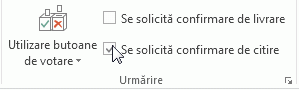
-
Compuneți mesajul de e-mail și faceți clic pe Trimitere.
Dacă utilizați Panoul de citire
Pentru a solicita o confirmare atunci când scrieți mesaje de e-mail în Panoul de citire, procedați astfel.
-
Pe panglică, selectați fila Mesaj .
-
În grupul Etichete, selectați

-
În caseta de dialog Proprietăți , sub Opțiuni de votare și urmărire, selectați tipul de confirmare dorit pentru acest mesaj.
Urmăriți răspunsurile la confirmări
-
Deschideți mesajul inițial pe care l-ați trimis cu o solicitare de livrare sau de citire a confirmării. Acest mesaj se află de obicei în folderul Elemente trimise .
-
Pe fila Mesaj , în grupul Afișare , alegeți Urmărire.
Notă: Urmărirea nu apare până când nu se primește cel puțin o confirmare. După ce primiți prima confirmare în Inbox, poate dura câteva minute înainte ca butonul Urmărire să fie disponibil.
Notă: Outlook pe web este versiunea web Outlook pentru utilizatorii de business cu un cont de la locul de muncă sau de la școală.
Cum să solicitați o confirmare de citire și/sau o confirmare de livrare
-
Într-un mesaj pe care îl compuneți, accesați fila Opțiuni din panglică.
-
În Urmărire pe panglică, bifați caseta Solicitați o confirmare de livrare și/sau Solicitați o confirmare de citire .
Dacă nu vedeți aceste opțiuni sub Opțiuni, selectați Mai multe opțiuni în capătul din dreapta al panglicii, apoi selectați opțiunea dorită.
Alegeți cum să răspundeți la solicitările de confirmări de citire
Pentru a alege modul în careOutlook pe web răspunde la solicitările de confirmare de citire:
-
Selectați Setări

-
Sub Confirmări de citire, alegeți cum să răspundeți la solicitările de confirmări de citire.
Notă: Outlook.com este versiunea web Outlook pentru utilizatorii care se conectează cu un cont personal Microsoft, cum ar fi un cont Outlook.com sau Hotmail.com.
Cum să solicitați o confirmare de citire și/sau livrare
Nu puteți solicita o confirmare de citire în Outlook.com, dar puteți solicita confirmări de citire pentru mesajeleOutlook.com trimise utilizând Outlook pentru Windows. Pentru a afla cum, selectați fila Outlook nou sau fila Outlook clasic .
Alegeți cum să răspundeți la solicitările de confirmări de citire
-
Selectați Setări

-
Sub Confirmări de citire, alegeți cum să răspundeți la solicitările de confirmări de citire.
Încă aveți nevoie de ajutor?
|
|
Pentru a obține asistență în Outlook.com, faceți clic aici sau selectați Ajutor pe bara de meniu și introduceți interogarea. Dacă autoinstruirea nu vă rezolvă problema, defilați în jos la Încă aveți nevoie de ajutor? și selectați Da. Pentru a ne contacta în Outlook.com, va trebui să vă conectați. Dacă nu vă puteți conecta, faceți clic aici. |
|
|
|
Pentru alt tip de ajutor cu contul Microsoft și abonamentele, vizitați Ajutor pentru cont și facturare. |
|
|
|
Pentru a obține ajutor și a depana alte produse și servicii Microsoft, introduceți aici problema dvs. |
|
|
|
Postați întrebări, urmăriți discuții și împărtășiți-vă cunoștințele în Comunitatea Outlook.com. |
Articole asociate
Solicitarea unei confirmări de citire sau a unei notificări de livrare în Outlook pentru Mac












